Excel има вградена функция, SQRT, което взема корен квадратен от число. Използвайте селектора на функции, за да го намерите в Математика и триг раздел и го изберете, за да включите изчислението в работната си книга.
Етап 1
Стартирайте Excel. Изберете работна книга, която искате да използвате, за да вмъкнете корен квадратен. Можете да изберете от вашите последните файлове, на шаблони изведени на екрана или други работни книги сте запазили на вашия компютър или вашия OneDrive.
Видео на деня
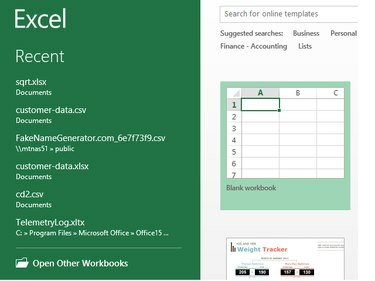
Кредит на изображението: Стив Макдонъл / Demand Media
Стъпка 2
Поставете етикет в първата клетка на нова колона, която ще съхранява стойностите на корен квадратен, например type Корен квадратен в клетка B1 и изберете Удебелен шрифт въведете от лентата с инструменти.
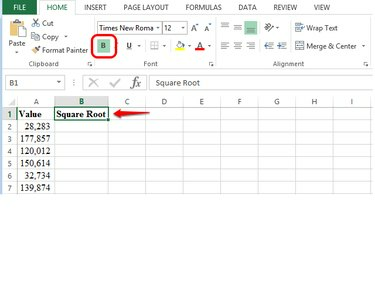
Кредит на изображението: Стив Макдонъл / Demand Media
Стъпка 3
Щракнете или докоснете в първата клетка под етикета. Избирам ех от лентата с формули изберете Математика и триг в полето за избор на категория превъртете и изберете SQRT и след това изберете Добре.

Кредит на изображението: Стив Макдонъл / Demand Media
Стъпка 4
Въведете идентификатора на клетката, която съдържа стойността за изчислението на квадратния корен, например A2, в полето Число в полето Аргументи на функцията. Като алтернатива, можете докоснете или щракнете клетката и Excel поставя идентификатора на клетката в полето Номер вместо вас. Системата също така вмъква формулата в клетката с формула и показва предварителен преглед на резултата от изчислението на квадратния корен в полето Аргументи на функцията. Избирам Добре когато е готово.
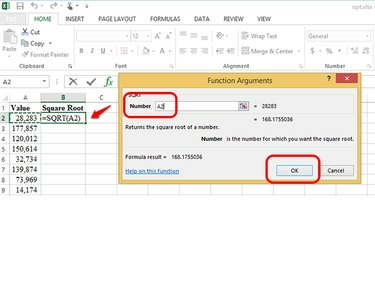
Кредит на изображението: Стив Макдонъл / Demand Media
Стъпка 5
Избирам номер от опциите за форматиране на лентата на лентата, за да форматирате стойността на квадратния корен.

Кредит на изображението: Стив Макдонъл / Demand Media
Стъпка 6
Щракнете върху в първата клетка с формула, грабни долния десен ъгъл с мишката и плъзнете го надолу в работната книга, за да копирате формулата в другите клетки в колоната.
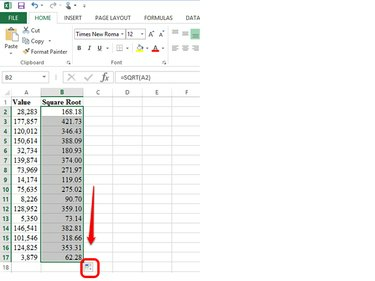
Кредит на изображението: Стив Макдонъл / Demand Media
Стъпка 7
Прегледайте резултатите и след това щракнете върху диск икона, за да запазите работната си книга.

Кредит на изображението: Стив Макдонъл / Demand Media




